如果你订阅了 Copilot,则可在 Word、Excel、PowerPoint 和 Outlook 的 Web 版本的“主页”选项卡上使用 Copilot。 如果还具有包含 Microsoft 365 桌面应用的 Microsoft 365 订阅,则还应会发现 Copilot 也可用于这些应用。
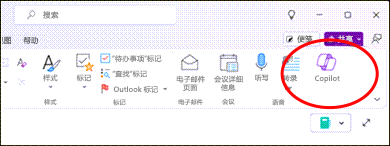
重要: 目前,Outlook 中的 Copilot 仅支持工作或学校帐户,以及使用 outlook.com、hotmail.com、live.com 和 msn.com 电子邮件地址的 Microsoft 帐户。 使用来自第三方电子邮件提供商(如 Gmail、Yahoo 或 iCloud)的任何 Microsoft 帐户仍然可以使用 Outlook,但无法访问 Outlook 中的 Copilot 功能。
步骤 1 - 确保使用的是正确的帐户
请确保已使用具有 Copilot 许可证的帐户登录到 Microsoft 365 应用。
-
对于家庭用户...这意味着你应具有 Microsoft 365 个人版 或家庭订阅,以及 Copilot Pro。
注意: 对于选择区域设置中的个人,可能不需要Copilot Pro订阅。
-
对于商业用户...这意味着你应具有 Microsoft 365 商业基础版、商业标准版、商业高级版、E3、E5、F1 或 F3 订阅以及 Microsoft 365 Copilot。
对于新的、未保存的文件或本地硬盘驱动器上的文件,Microsoft 365 窗口顶部显示的当前主帐户必须获得 Copilot 许可。
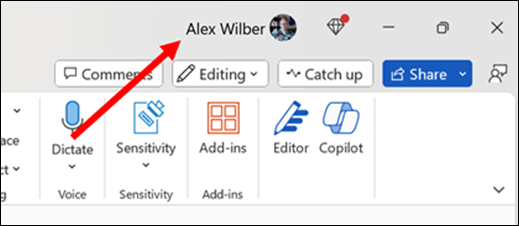
对于后续步骤,请选择一个选项卡
步骤 2 - 确保使用的是最新版本
有关详细信息,请转到 安装 Office 更新。
步骤 3 - 刷新许可证
-
在 Microsoft 365 应用中,转到文件>帐户。
-
选择“更新许可证”。
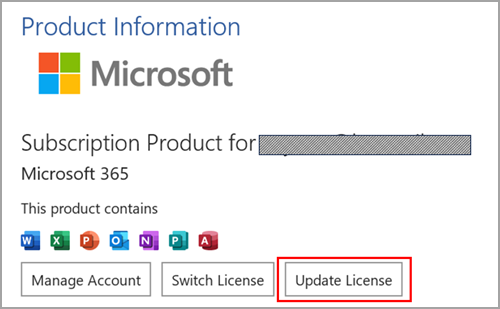
-
关闭并重启可能已打开的所有 Microsoft 365 应用,以便许可证刷新生效。
步骤 4 (业务用户) - 确保使用当前或每月企业频道
使用 Microsoft 365 的半年企业频道时,你会发现 Microsoft 365 Copilot 功能在应用中不可用。 若要使用分配 Copilot 的许可证所启用的功能,需要切换到当前频道或每月企业频道。
有关将设备移动到正确的 Microsoft 365 更新频道的帮助,请联系内部技术支持人员或技术支持人员。 在此期间,无需频道更新即可使用 Microsoft 365 应用程序的 Web 版本。 有关详细信息,请参阅如何查找我的 Microsoft 365 管理员?
-
打开任何 Microsoft 365 应用程序(如 Word、Excel 或 PowerPoint)。
-
选择“文件”>“帐户”。
-
查找“产品信息”部分。 如果你看到此处提到了半年企业频道,则你的组织正在使用此更新频道。
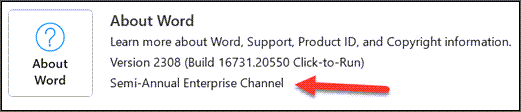
步骤 5 - 检查隐私设置
注意: 如果你的 Microsoft 365 由你的组织管理,则需要咨询 IT 管理员,因为隐私设置由他们控制。
-
打开任何 Microsoft 365 应用程序(如 Word、Excel 或 PowerPoint)。
-
选择“文件”>“帐户”。
-
在帐户隐私下 选择管理设置
此处有两个设置可能会导致 Microsoft 365 应用中不显示 Copilot。 首先确认已启用 分析内容的体验。 然后向下滚动并确保已打开 所有连接体验。
步骤 2 - 确保使用的是最新版本
有关详细信息,请转到自动更新Office for Mac。
步骤 3 - 刷新许可证
-
在任何 Microsoft 365 应用中,选择屏幕顶部的应用名称(如 Word 或 PowerPoint)菜单。
-
选择 “关于<应用名称>
-
选择 详细信息...
-
选择 刷新许可证
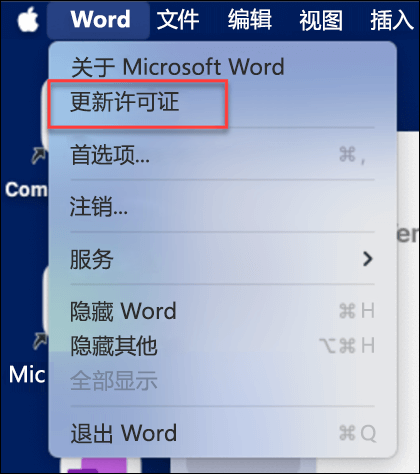
-
关闭任何打开的文档,然后重启可能已打开的所有 Microsoft 365 应用,以便许可证刷新生效。
步骤 4 - 检查隐私设置
注意: 如果你的 Microsoft 365 由你的组织管理,则需要咨询 IT 管理员,因为隐私设置由他们控制。
-
打开 Word
-
选择 Word > 首选项 > 隐私。
此处有两个设置可能会导致 Microsoft 365 应用中不显示 Copilot。 首先确认已启用 分析内容的体验。 然后向下滚动并确保已打开 所有连接体验。
步骤 2 - 刷新页面
在浏览器中选择“刷新”图标,以查看是否会显示 Copilot 功能。
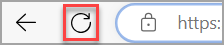
浏览器中可能阻止了第三方 Cookie,这当前导致 Copilot 无法验证许可证。 如果 Copilot 仍然无法正常工作,请尝试启用第三方 Cookie。 有关详细信息,请参阅:我在使用 Copilot 时遇到了许可证验证错误。








